Як підключити монітор до комп'ютера - все про комп'ютери
Підключення другого монітора до комп'ютера дає кілька важливих переваг, що дозволяє підвищити продуктивність праці за комп'ютером. Наприклад, ви можете відкрити різні програми на двох різних моніторах і працювати з ними паралельно. Але, багато користувачів вважають, що підключення другого монітора це дуже складна процедура і тому відмовляються від такої ідеї. Насправді підключити другий монітор дуже просто і в даному матеріалі ви дізнаєтесь, як це робиться.
Вивчаємо способи підключення другого монітора до комп'ютера
Якщо у вас виникла необхідність підключити монітор до комп'ютера, то перше, що потрібно зробити, це переконатися, що ваш комп'ютер це дозволяє. Для того щоб підключити монітор у вас повинна бути встановлена відеокарта з двома (або більше) відеовиходами.
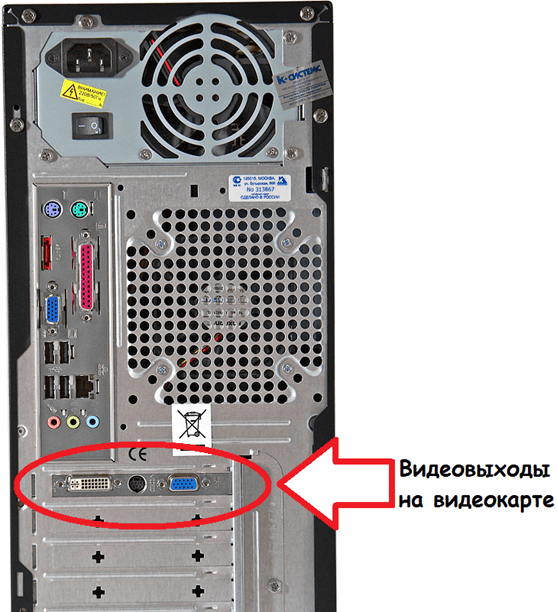
Задня частина системного блоку з відеовиходами
Практично всі сучасні відеокарти оснащуються двома відеовиходами, так що з цим не повинно бути проблем. Якщо ж у вашому системному блоці взагалі немає відеокарти, і ви використовуєте інтегровану графіку, то підключити другий монітор не вийде. В такому випадку для створення конфігурації з двома моніторами вам доведеться купувати дискретну відеокарту.
Що стосується відеовиходів, то вони можуть бути декількох типів: DVI, VGA, DisplayPort або HDMI. Причому відеокарта може мати будь-яке поєднання цих відеовиходів в будь-якій кількості. Але, в більшості випадків на відеокарті буває два DVI виходу або один DVI і один VGA. На більш дорогих моделях відеокарт зустрічаються додаткові відеовиходи DisplayPort і HDMI.

Відеовиходи на відеокарті. Зліва на право: DisplayPort, HDMI і два DVI
Для підключення другого монітора зовсім не обов'язково, щоб на відеокарті було два однакових відеовиходу. Ви цілком можете підключити один монітор до DVI, а другий до VGA.
Також потрібно враховувати, що далеко не кожен монітор підтримує всі можливі відео інтерфейси. Як правило, не дорогі монітори мають тільки один DVI вхід. На деяких найдешевших моделях моніторів взагалі може бути тільки один VGA вхід. Тому задню частину монітора також потрібно оглянути.
Підключаємо другий монітор до комп'ютера і налаштовуємо
Сам процес підключення дуже простий. Все що вам потрібно це мати відповідний кабель і з'єднати з його допомогою монітор і комп'ютер. Для підключення другого монітора навіть не потрібно вимикати комп'ютер.
Якщо на комп'ютері є вільний DVI вихід і монітор підтримує підключення за допомогою даного відео інтерфейсу, то для з'єднання комп'ютера з монітором нам знадобиться DVI кабель.

DVI вихід і DVI кабель
VGA, DisplayPort або відеовиходів HDMI знадобляться інші кабелі з відповідними назвами. Знайти і придбати потрібний кабель можна в будь-якому магазині комп'ютерної або телевізійною технікою.
У деяких випадках можливі ситуації, коли на комп'ютері і на моніторі не буде однакових відео портів. У такому випадку потрібно скористатися перехідником c відео інтерфейсу на іншій.

Перехідник з DVI на HDMI і DVI на VGA
Після підключення другого монітора до комп'ютера, на екрані підключеного монітора повинна з'явитися те ж зображення, що і на першому моніторі. Іншими словами обидва монітори будуть дублювати один одного. Для того щоб другий монітор міг працювати незалежно від першого, його потрібно налаштувати. Для цього натискаємо правою кнопкою миші по робочому столу і вибираємо пункт «Дозвіл екрану».
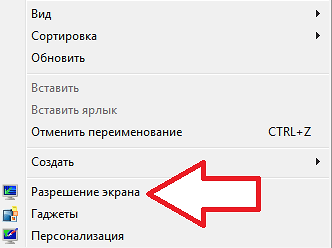
Після цього перед вами відкриється вікно з налаштуваннями екрану. Для того щоб другий підключений монітор міг працювати незалежно від першого, нам потрібно змінити режим роботи моніторів з «Дублювати ці екрани» на «Розширити ці екрани».
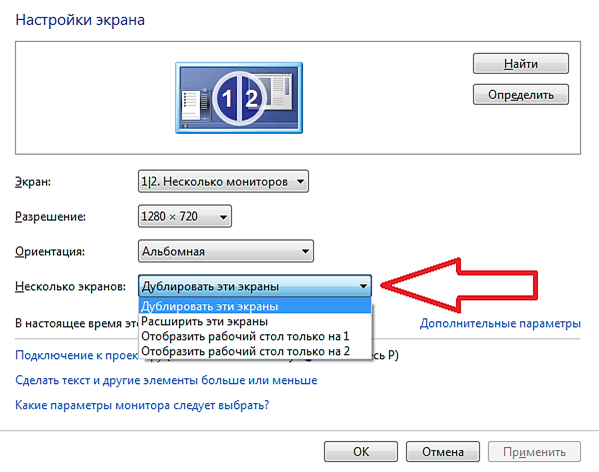
Після зміни режиму роботи і збереження налаштувань на другому моніторі повинен з'явитися порожній робочий стіл. Тепер ви можете переміщати вікна між моніторами і працювати з двома незалежними моніторами.
Крім цього, у вікні з параметрами екрану можна поміняти і інші настройки. Наприклад, ви можете змінити дозвіл або змінити розташування другого монітора відносно першого. Це робиться простим переміщенням іконок моніторів.
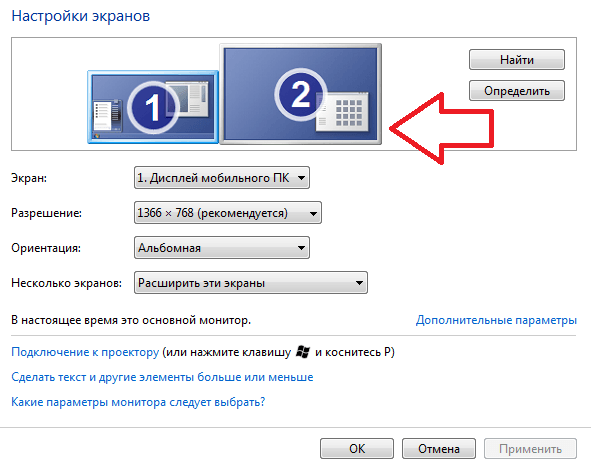
Наприклад, за замовчуванням другий монітор розташовується праворуч від першого, якщо ви хочете розташувати монітор зліва, то це потрібно вказати в налаштуваннях, інакше переміщення вікон між моніторами буде працювати некоректно.